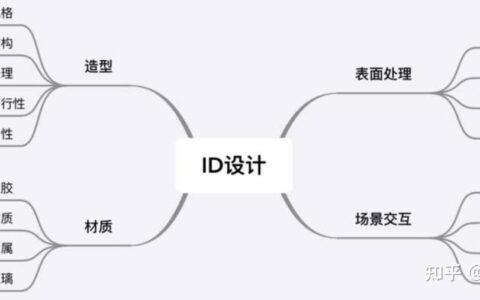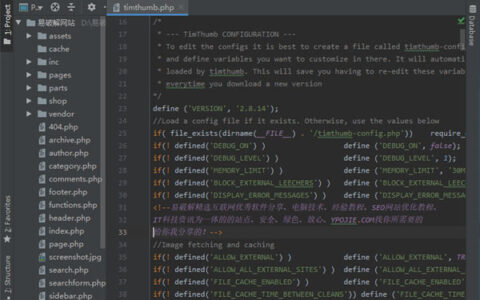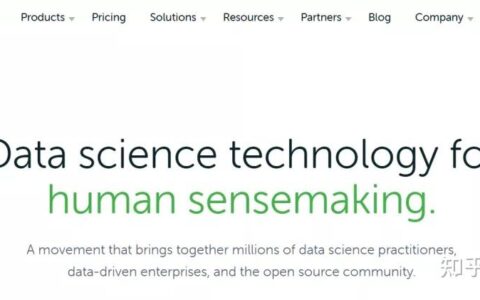diskgenius快速分区选MBR还是GUID?快速分区选择什么分区类型分析 diskgenius快速分区选MBR还是GUID相关推荐: 1、U盘启动盘制作工具推荐,小兵u盘启动盘制作工具(PE特点:1,绝无捆绑任何软件的启动盘。2,支持PE自动修复UEFI+GPT引导。3,支持安装win7一键注入usb3.x/nvme等驱动。4,支持安装win10/win11一键注入rst和vmd驱动) 相关推荐: gpt分区怎么修复引导?uefi+gpt分区修复esp引导教程 uefi+gpt怎么装win10系统|uefi安装win10系统步骤 uefi安装Win10系统ESP分区和MSR分区分多大空间比较合 uefi安装win10时需要什么硬盘分区格式类型? 安装win10用uefi还是legacy引导模式?(最全分析) 装win10用mbr还是guid磁盘分区类型格式?(全面分析) win10改win7用legacy还是uefi? diskgenius快速分区选MBR还是GUID?快速分区选择什么分区类型分析 1、新硬盘分区选择什么类型采用什么格式分区取决你用什么引导模式,如果是uefi引导模式要采用gpt分区,如果是legacy引导模工要采用mbr分区。如果是新加硬盘作为存储盘的话,我们只需要注意mbr分区不能大于2T,如果分区大于2T的话就要采用GPT分区。 2、现在2018年以后出来的机型默认都采用的uefi引导模式,有些机器可以改成legacy引导模式安装win10,但建议装win10采用uefi引导模式比较好。需要注意的是像戴尔一些机器只能采用uefi引导模式安装系统,所以这里要注意一下。建议2018年以后新机型建议采用gpt分区,bios设置改成uefi引导。 3、选择MBR分区类型,一定要勾选“重建主引导记录(MBR)”选项。选择GUID(GPT)分区类型,那么主板启动模式必须要选择UEFI启动模式。否则就会认不了盘,装不了系统。虽然GUID模式速度会快一些,但也需要接口传输速度的配合,如果是SATA接口,就体现不出任何优势,相反还会出现各种各样的问题。因此当你使用SATA接口的固态硬盘时,请选择MBR分区模式,尽量避免使用GUID(GPT模式)。当你使用Nvme M.2接口大容量硬盘(超过2.2T)时,请选择GUID的分区模式。使用GUID(GPT模式)分区,需要创建ESP和MSR分区。这两个分区是成对出现的,只有GPT分区表才会有,MBR分区没有。先打开“Diskgenius”分区工具,看到硬盘下有两个分区MSR分区ESP分区,说明为GTP分区表。右键看到转换为MBR,说明目前的分区表为GTP模式的。如果提示转换为GTP,说明分区表为MBR模式。如果你的硬盘容量没有超过2.2T,尽量不要使用GPT分区。如果是大于2.2T硬盘,那么必须使用GPT分区,在GPT分区下,安装系统会麻烦一些,启动速度会快一点,激活不容易。没有扩展分区逻辑分区概念,只有主分区。
2024最新激活全家桶教程,稳定运行到2099年,请移步至置顶文章:https://sigusoft.com/99576.html
版权声明:本文内容由互联网用户自发贡献,该文观点仅代表作者本人。本站仅提供信息存储空间服务,不拥有所有权,不承担相关法律责任。如发现本站有涉嫌侵权/违法违规的内容, 请联系我们举报,一经查实,本站将立刻删除。 文章由激活谷谷主-小谷整理,转载请注明出处:https://sigusoft.com/68121.html